I když jsou některé prvky operačního systému Windows (například systémové jádro ) pro jeho fungování zásadní, ostatní části jsou méně důležité. Pokud se snažíte snížit své systémové prostředky, možná budete chtít zvážit deaktivaci některých zbytečných systémových služeb a procesů, i když je nejprve musíte pochopit.
Jeden poměrně jednoduchý proces je SearchUI.exe. Jak název napovídá, SearchUI.exe (nebo SearchApp.exe) je součástí vyhledávacích funkcí systému Windows 10 - zejména vyhledávací nástroj, který byl původně součástí Cortana osobní asistent. Zde je vše, co o něm potřebujete vědět.
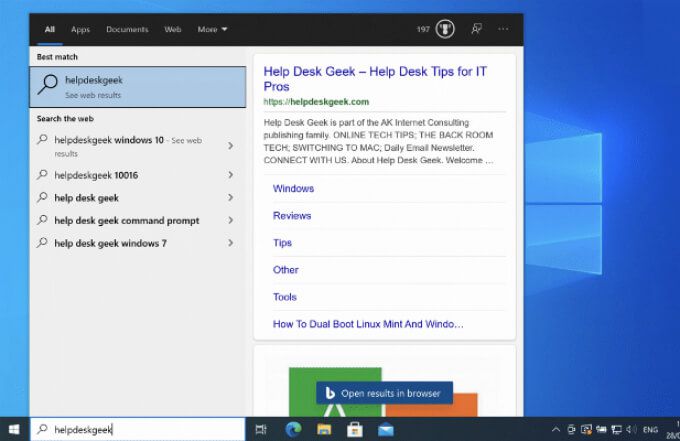
Co je SearchUI.exe (nebo SearchApp.exe) a měli byste jej deaktivovat?
SearchUI.exeje proces, který umožňuje fungování vyhledávacího panelu na hlavním panelu. SearchUI.exe byl dříve kombinován s Cortanou, osobním asistentem Windows 10, ale byl odstraněn z Cortany v aktualizaci Windows 19 19H1 v dubnu 2019 a přejmenován na SearchApp.exe, aby se odlišil od ostatních komponent.
V současné době je SearchApp.exe obvykle proces s nízkými zdroji, který sedí na pozadí. Využívá však některé zdroje, aby zajistil, že když stisknete vyhledávací lištu vlevo dole, zobrazí se nabídka vyhledávání téměř okamžitě, což vám umožní prohledávat počítač nebo web, otevírat určité aplikace nebo měnit nastavení počítače.
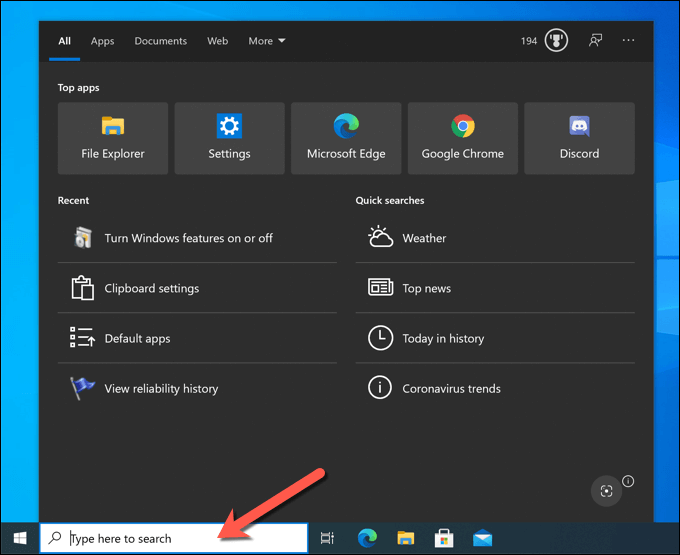
Toto je velmi základní vyhledávání nástroj, který se při správě indexování souborů nebo vyhledávání na webu spoléhá na jiné procesy (například Windows Search Indexer ), což umožňuje systému Windows rychle stahovat soubory a nainstalované aplikace, když je hledáte. Jako systémový proces systému Windows je SearchApp.exe (nebo SearchUI.exe) zcela bezpečný pro provoz a používání.
Pokud byste však raději vyhledávací nástroj deaktivovali, můžete. Můžete jej skrýt z pohledu a zajistit, že proces běží, ale nepoužívá žádné vaše systémové prostředky. Případně můžete proces zastavit a zajistit, aby byla funkce vyhledávání deaktivována (dočasně nebo trvale).
Jak skrýt vyhledávací lištu v systému Windows 10
Než zvážíte deaktivaci SearchApp.exe (nebo SearchUI.exe) v systému Windows, můžete raději skrýt vyhledávací lištu. Tím je zajištěno, že vyhledávací funkce systému Windows zůstanou aktivní a dostupné, ale samotný vyhledávací panel je skrytý. Proces SearchApp.exe (nebo SearchUI.exe) zůstane pozastaven, ale povolen.
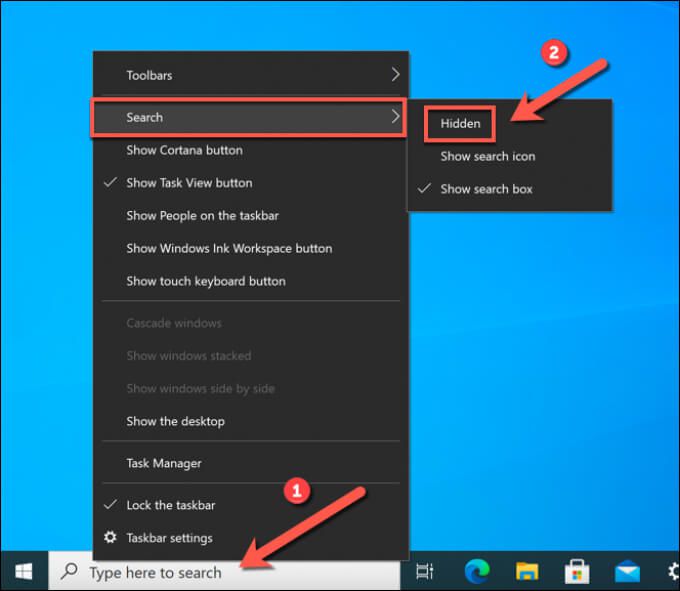
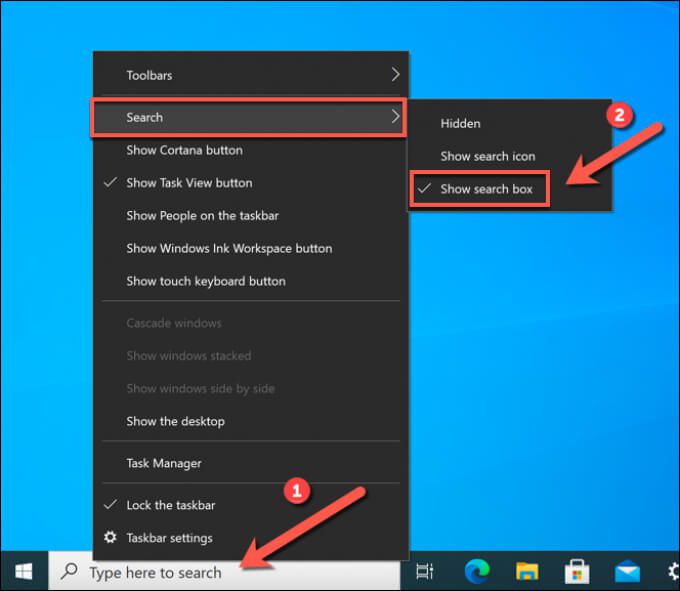
Jak ručně zastavit Proces vyhledávací lišty Windows 10
Vyhledávací lišta Windows 10 (SearchApp.exe nebo SearchUI.exe) je na vašem PC vždy spuštěna, i když skryjete vyhledávací lištu. Pokud by však byl v jakémkoli okamžiku nestabilní, budete muset proces zastavit a restartovat.
Pokud například opakovaně zamrzne samotná nabídka vyhledávání, budete možná muset proces ukončit, abyste opravili problém. Můžete to udělat pomocí Správce úloh systému Windows nebo pomocí Windows PowerShell.
Použití Správce úloh
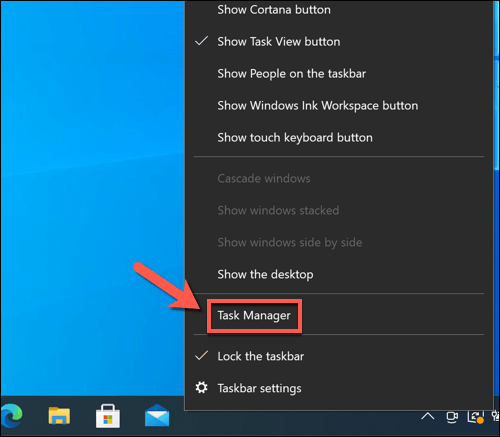
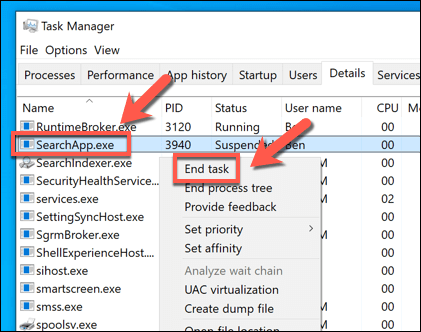
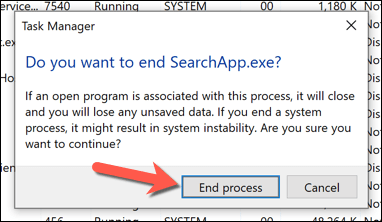
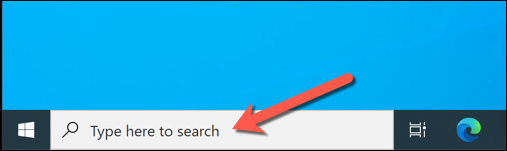
Používání prostředí Windows PowerShell
Další způsob, jak rychle deaktivovat poškozený proces vyhledávací lišty v systému Windows 10 je použití prostředí Windows PowerShell.
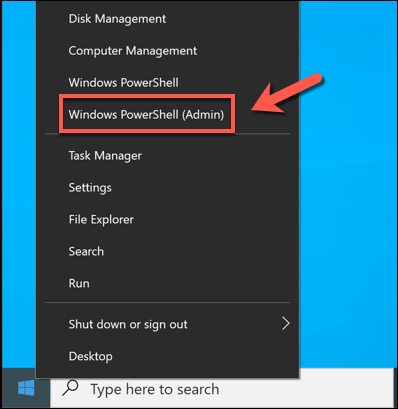
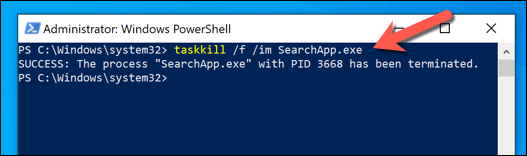
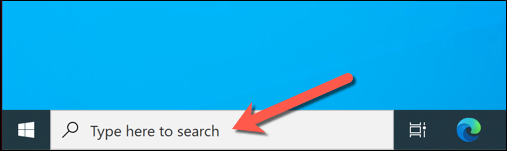
Jak zakázat SearchApp.exe nebo SearchUI.exe v systému Windows 10
Výše uvedené kroky by vám měly pomoci skrýt nebo zastavit spuštěný proces vyhledávací lišty - ale pouze dočasně. Pokud chcete zastavit spuštění SearchApp.exe nebo SearchUI.exe, budete muset převzít vlastnictví pomocí prostředí Windows PowerShell a poté přejmenováním spustitelný soubor zastavit jeho běh.
Zakázání procesu vyhledávací lišty
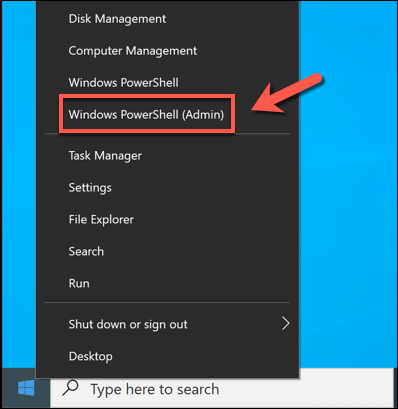
Zadejte cd Microsoft.Windows.Cortana_cw5n1h2txyewynebo cd Microsoft.Windows.Search_cw5n1h2txyewy(následovaný klávesou Enter). v tomto okamžiku správná složka.
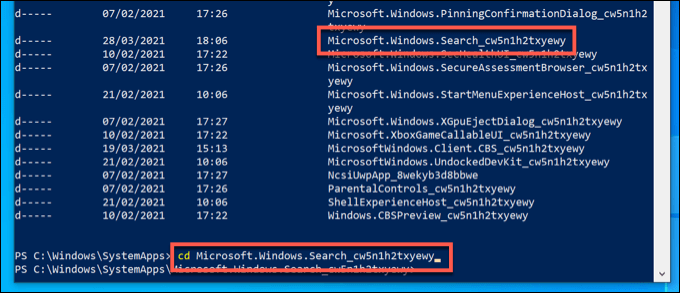
Pokud se nacházíte ve složce Microsoft.Windows.Cortana_cw5n1h2txyewy, nahraďte soubor file.exevýrazem SearchUI.exe.
Pokud se nacházíte ve složce Microsoft.Windows.Search_cw5n1h2txyewy, nahraďte soubor file.exevýrazem SearchApp.exe. Proces dokončete spuštěním těchto příkazů v pořadí:
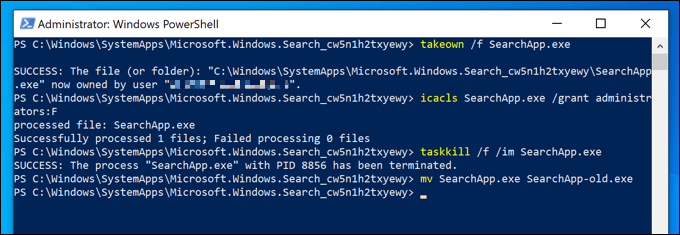
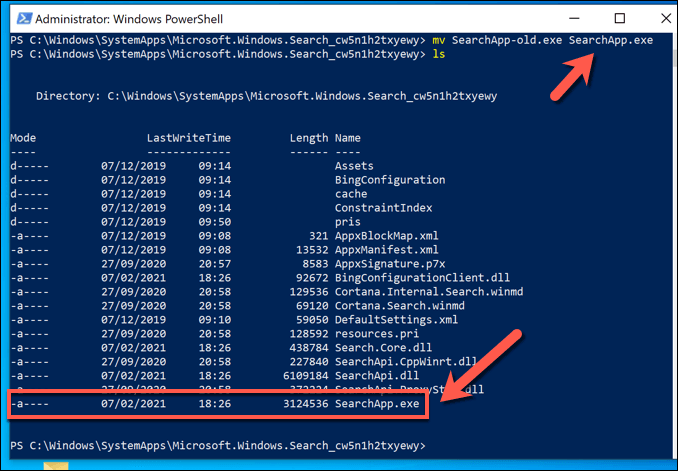
Spuštění těchto příkazů zastaví Windows v otevírání procesu vyhledávací lišty - ve skutečnosti jej úplně deaktivuje. Bohužel není možné (v současné době) odebrat aplikaci pomocí Windows PowerShell nebo jiných nástrojů, takže toto je nejlepší způsob, jak ji zastavit v práci na vašem PC.
Řešení problémů s vyhledáváním ve Windows 10
Pokud chcete prohledat počítač nebo web pomocí vyhledávacího panelu systému Windows, musíte nechat proces SearchUI.exe spuštěný ve svém počítači. Chcete-li však na sobě omezit množství dat záznamů Microsoftu, může být nejlepší ji plně deaktivovat pomocí výše uvedených metod.
Pokud narazíte na problémy s vyhledáváním v systému Windows 10, možná budete muset problém vyřešit znovu vytvořením indexu vyhledávání. Pokud to nefunguje, možná se budete muset podívat na další kroky pro řešení potíží, například pomocí nástroje pro odstraňování problémů se systémem Windows nebo pokročilé příkazy jako SFC k obnovení systémových souborů.